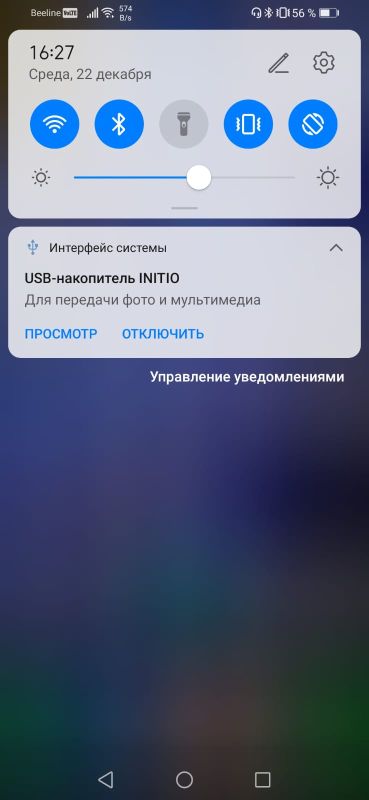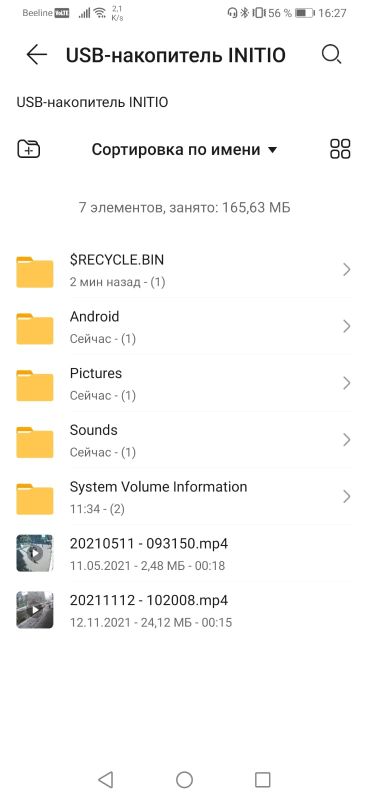GODO кейс для внешнего диска 2.5 с шифрованием данных
Попался мне на глаза такой девайс
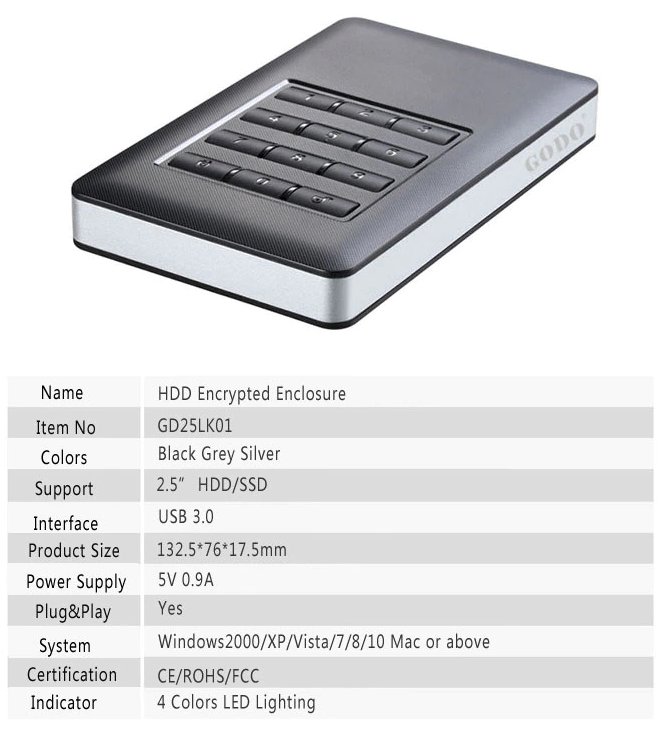
проверим, действительно ли он шифрует данные, как быстро это делает и насколько устойчив ко взлому
в комплекте пришёл сам кейс, кабель USB 3, чехол и инструкция на китайском
диск я использовал 2.5» HDD на 1Тб (производителя называть не буду)
Установив HDD и подключив устройство к компу, без всяких шаманств, я получил обычный кейс, который пробрасывает диск в систему. Крышка кейса просто сдвигается, нет никаких винтов, но как ни странно держится плотно, не люфтит.
следуя инструкции для первоначальной инициализации надо:
- одновременно нажать кнопки «1» и «2», подключить USB к компьютеру (подать питание) и дождаться пока красный (правый) светодиод не загорится постоянным светом (около 5 — 10 сек.)

- нажмите и удерживайте кнопку «закрытый замок» пока не загорится оранжевый (второй справа), тоже примерно 5-10 сек.

- введите пароль (1-12 цифр), а затем нажмите кнопку «открытый замок» для подтверждения

- повторно введите установленный вами пароль и нажмите кнопку «открытый замок», оранжевый и красный светодиоды погаснут и загорится зеленый (третий справа), это значит пароль успешно установлен.
- откройте в windows диспетчер управления дисками и создайте простой том
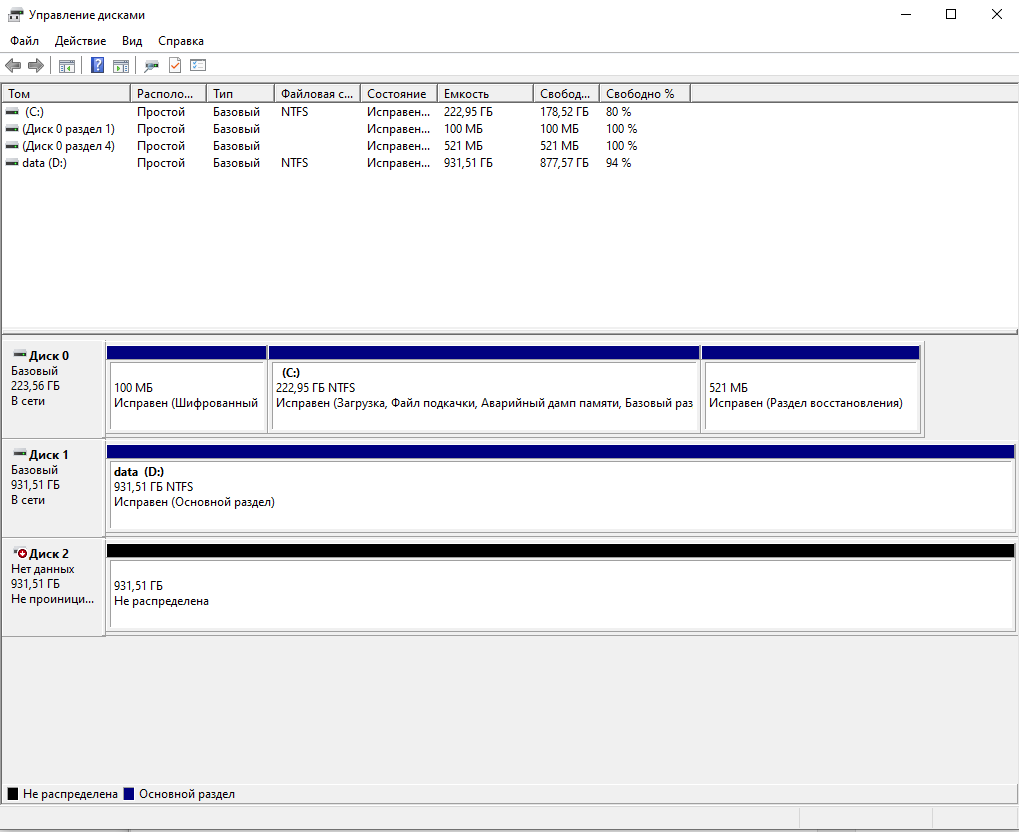
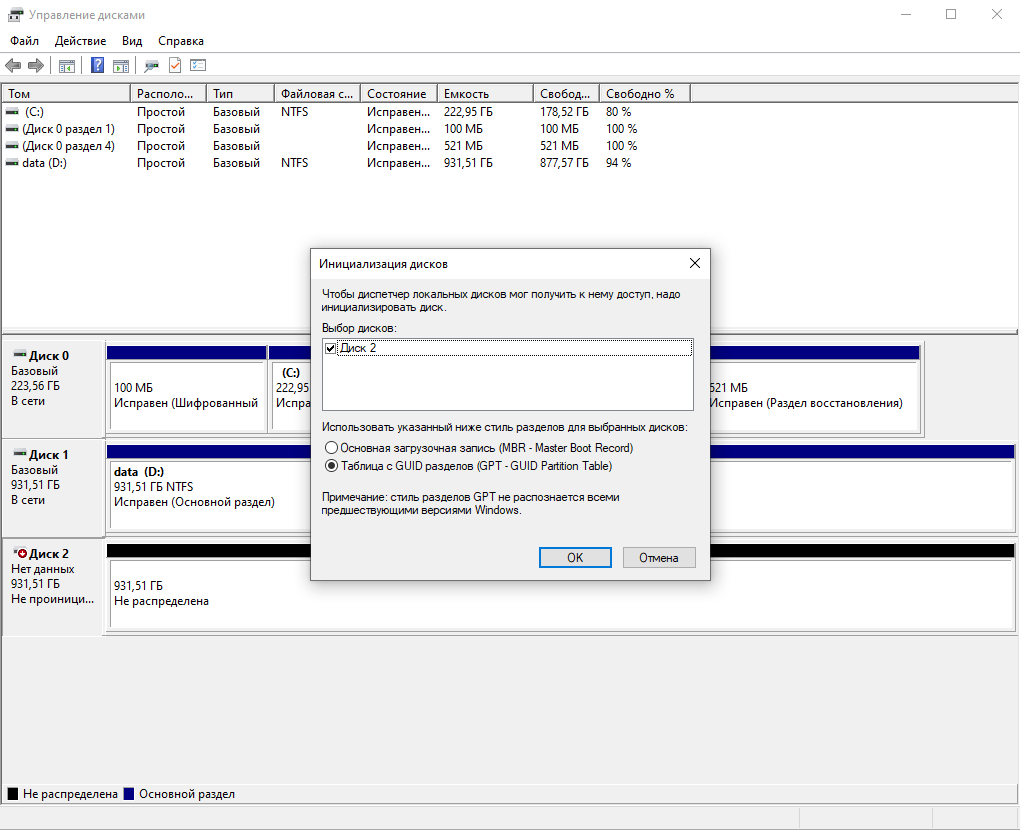
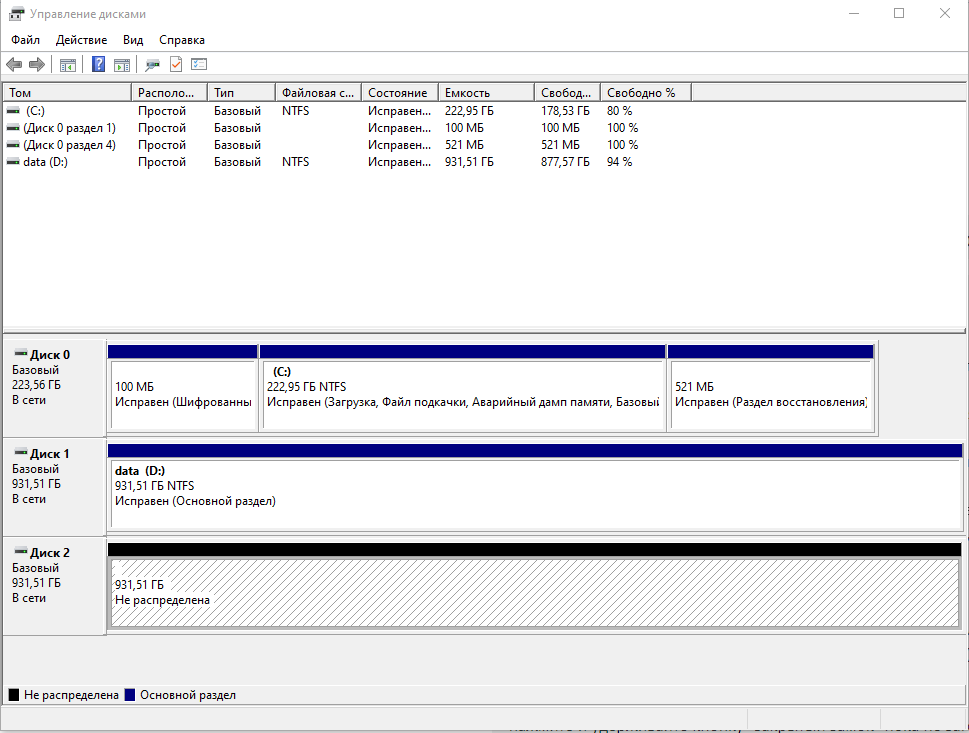
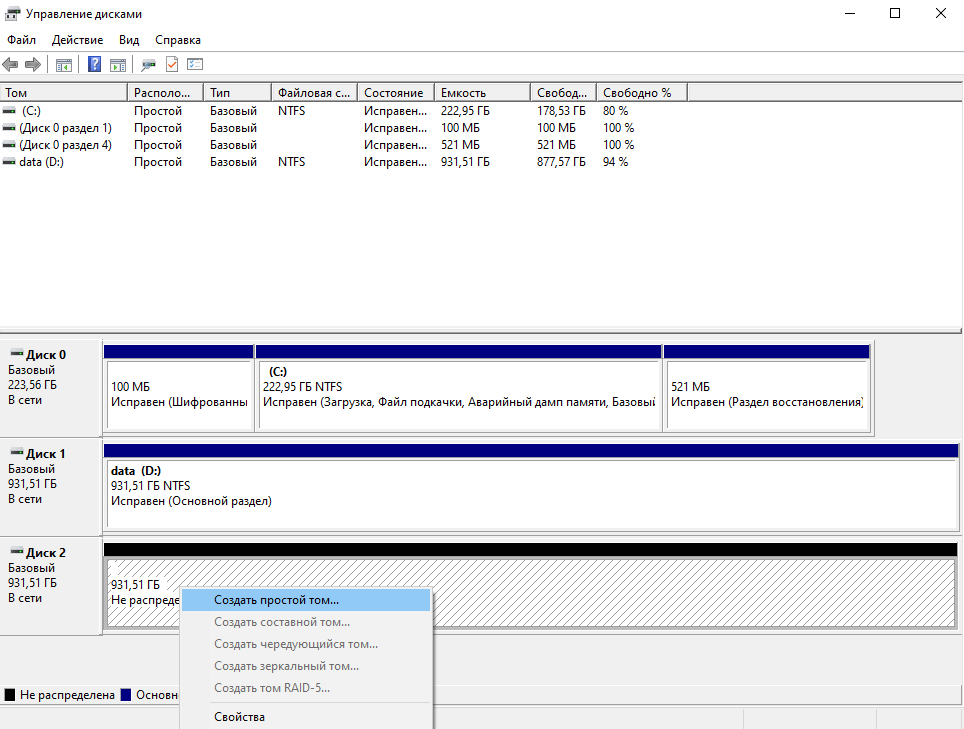
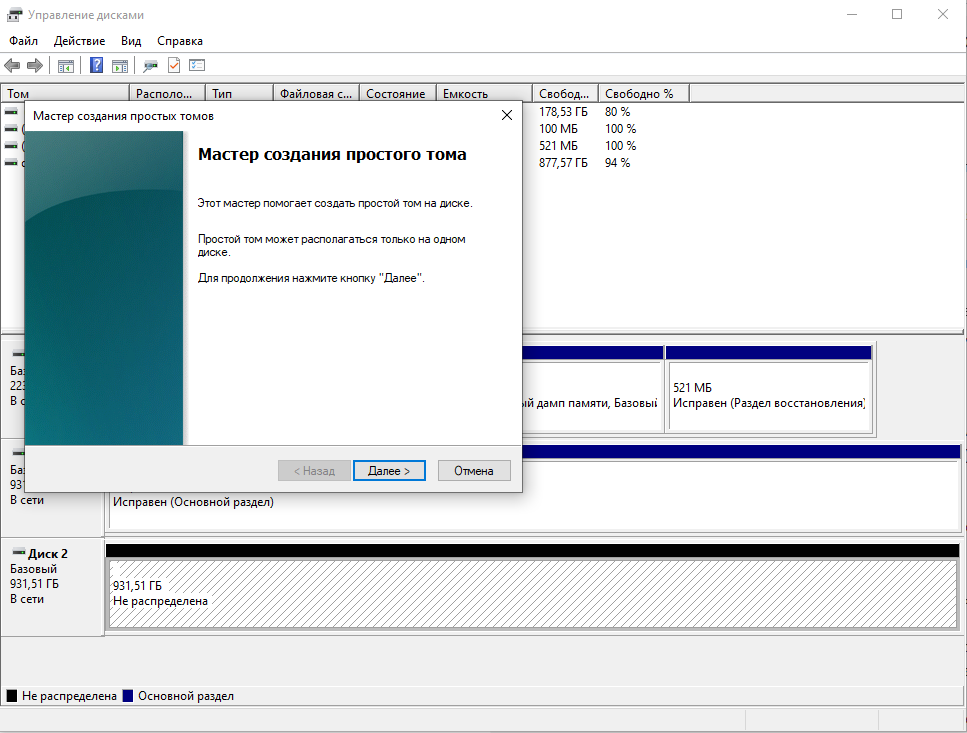
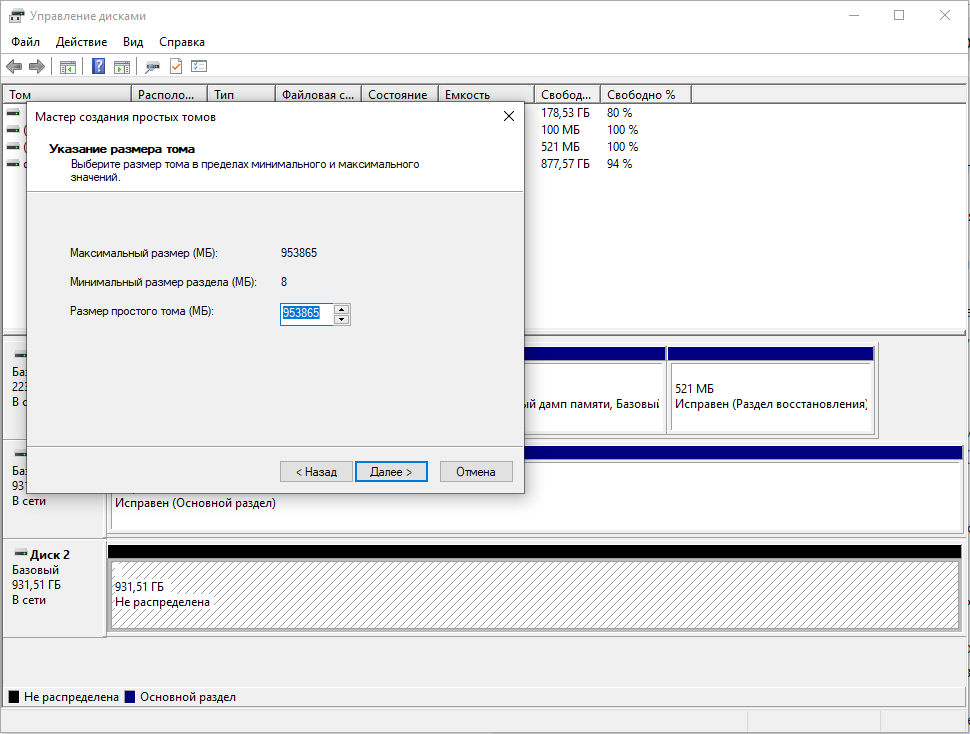
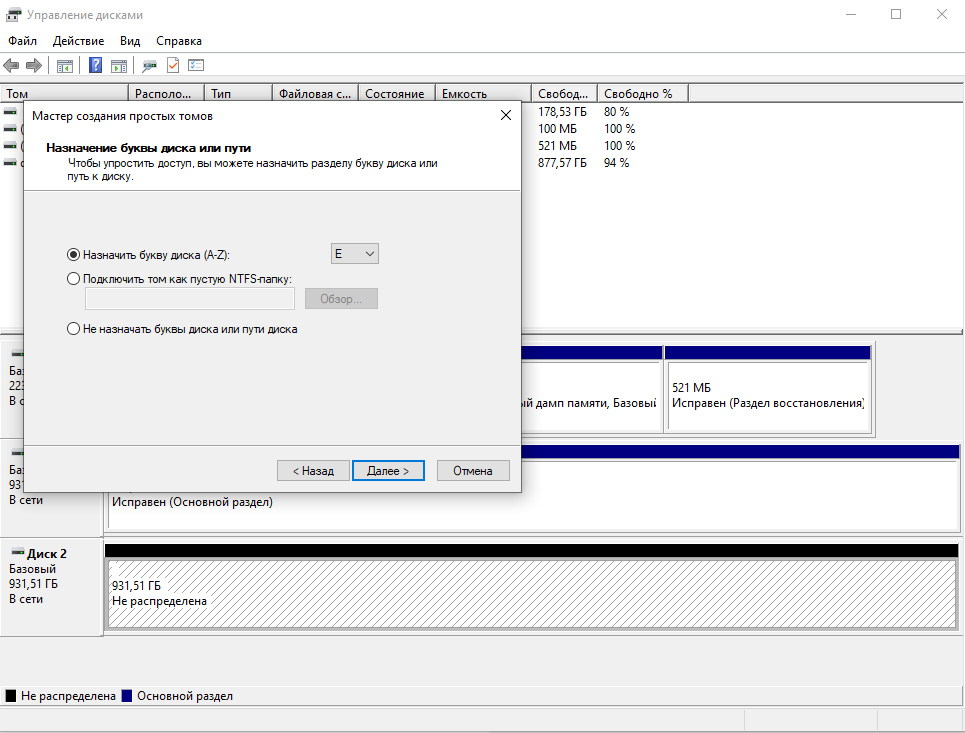
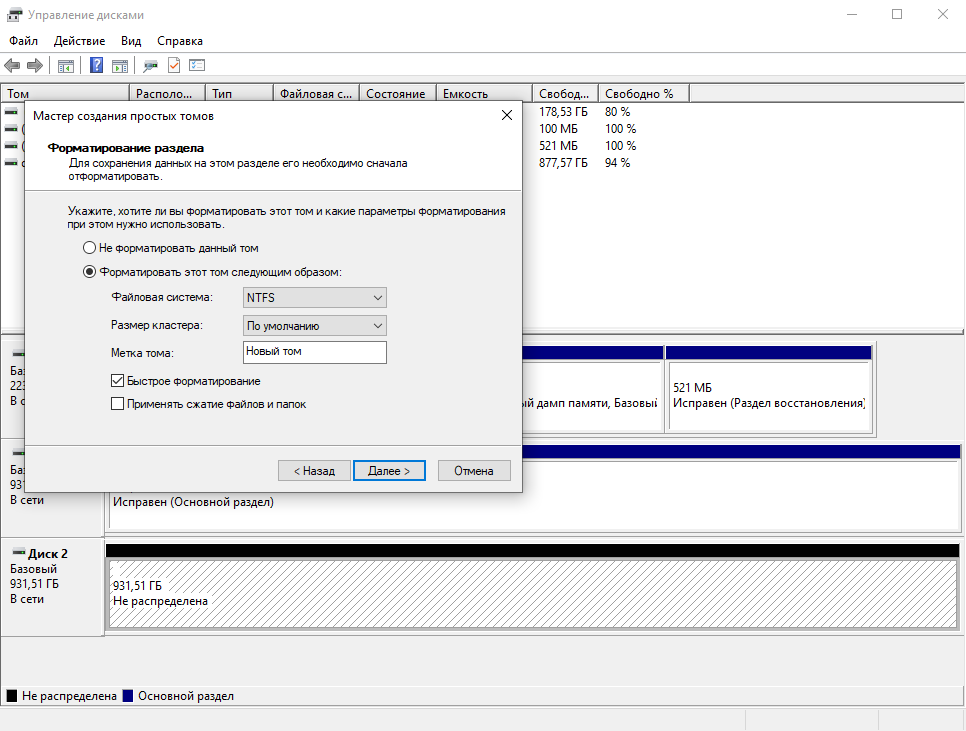
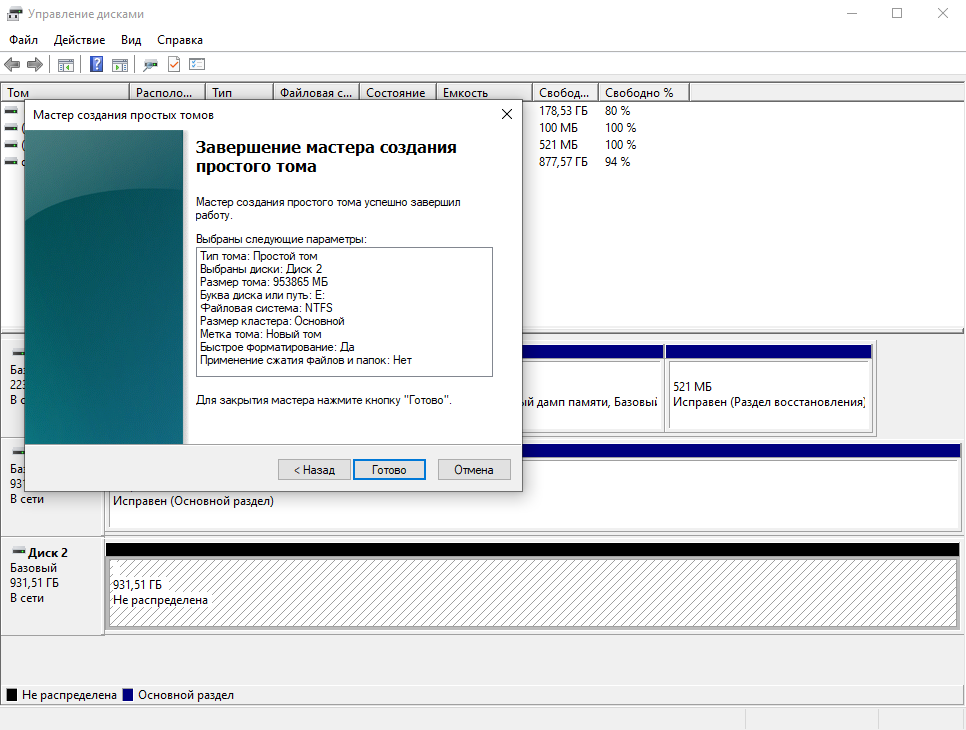
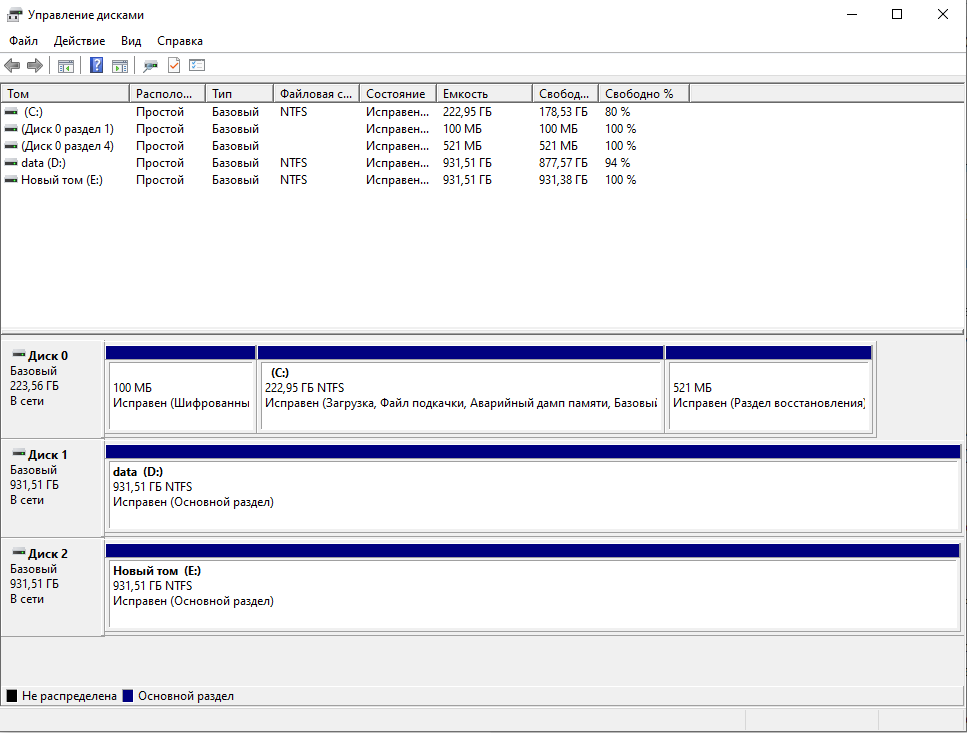
для отключения диска в windows просто воспользуйтесь «безопасным извлечением»
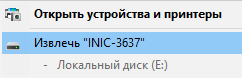
при повторном подключении диска у вас будет гореть красный светодиод, а сам диск в системе не появится
для разблокировки диска введите свой пароль и нажмите кнопку «открытый замок», диск мигнет и если погаснет красный и загорится зеленый — все хорошо, если поморгает красный и останется гореть — пароль введен неверно.
что произойдёт, если несколько раз ввести неверный пароль? ничего, в данном устройстве нет защиты от перебора паролей
Что будет, если мы вытащим диск из коробочки и подключим напрямую к компьютеру, мы увидим не инициализированный диск (см. первый скрин диспетчера управления дисками).
как сменить пароль?
- зажмите кнопку «закрытый пароль» и подключите устройство к USB, удерживайте пока одновременно не загорятся оранжевый и красный светодиоды
- введите текущий пароль и нажмите кнопку «открытый замок»
- введите новый пароль и опять нажмите кнопку «открытый замок»
- подтвердите новый пароль, для этого ещё раз его введите и нажмите кнопку «открытый замок», погаснут красный и оранжевый светодиоды и останется гореть зеленый.
при этом данные не пострадают
давайте ещё проверим возможность работы с мобильным устройством
Для теста на диск я скопирую 2 видео ролика
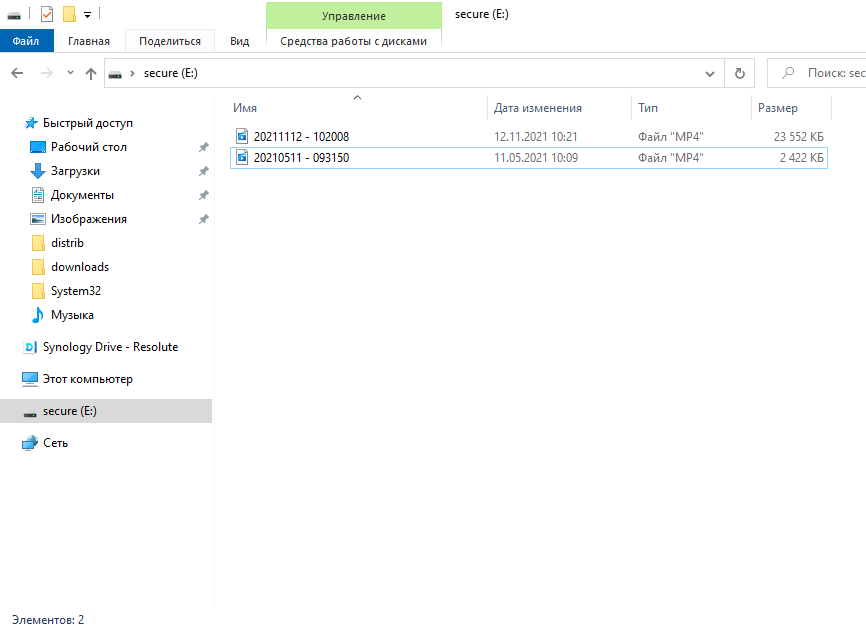
Для подключения воспользуюсь хабом type-c

Единственное, потребуется дополнительное питание, чтобы запустить диск. И он виден в андроиде, наши ролики доступны, единственное наплодились системные папки windows и android.